
Michael Fisher
0
1343
176
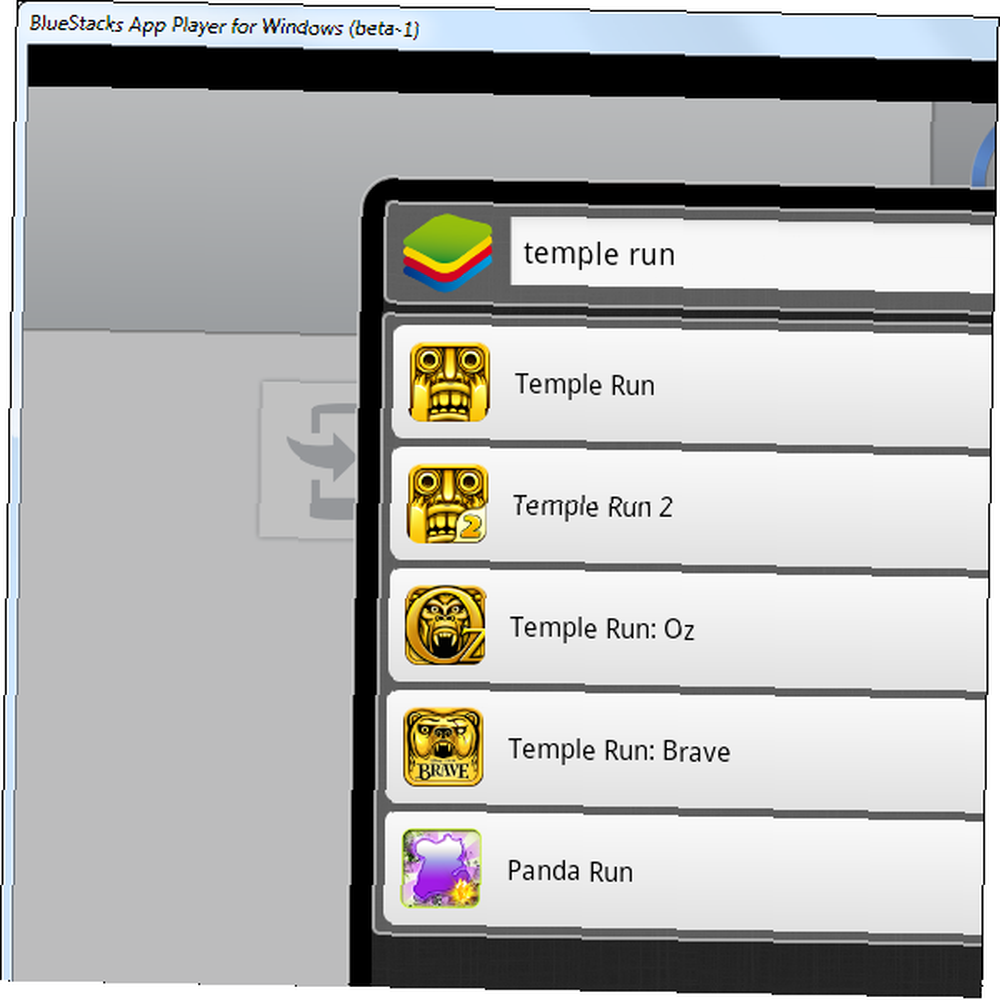 Zainteresowany systemem Android? Nie musisz kupować urządzenia ani chodzić do fizycznego sklepu z elektroniką (czy nadal istnieją?), Aby je wypróbować. Możesz uruchamiać pojedyncze aplikacje na Androida i grać z najnowszymi wersjami systemu operacyjnego Android w systemie Windows. Są to emulatory Androida dla komputerów PC.
Zainteresowany systemem Android? Nie musisz kupować urządzenia ani chodzić do fizycznego sklepu z elektroniką (czy nadal istnieją?), Aby je wypróbować. Możesz uruchamiać pojedyncze aplikacje na Androida i grać z najnowszymi wersjami systemu operacyjnego Android w systemie Windows. Są to emulatory Androida dla komputerów PC.
Niezależnie od tego, czy chcesz wypróbować system Android przed zakupem, poeksperymentować z najnowszą wersją systemu Android lub zsynchronizować aplikacje między urządzeniem z Androidem a komputerem, te programy systemu Windows są objęte gwarancją.
BlueStacks
BlueStacks nie powiela pełnej funkcjonalności Androida, to po prostu “odtwarzacz aplikacji” który uruchamia poszczególne aplikacje na komputerze. BlueStacks uruchamia się w trybie pełnoekranowym, ale można go również używać w trybie okienkowym.
Zainstaluj BlueStacks, wyszukaj aplikację na Androida, a będziesz mógł zainstalować ją na swoim komputerze.
Musisz skonfigurować konto Google, aby pobierać aplikacje za pośrednictwem Google Play, ale zawsze możesz utworzyć nowe konto Google tylko do tego celu. BlueStacks obsługuje również inne sklepy z aplikacjami, w tym Amazon Appstore na Androida. Wbudowana funkcja wyszukiwania wyszukuje aplikacje we wszystkich obsługiwanych sklepach z aplikacjami.
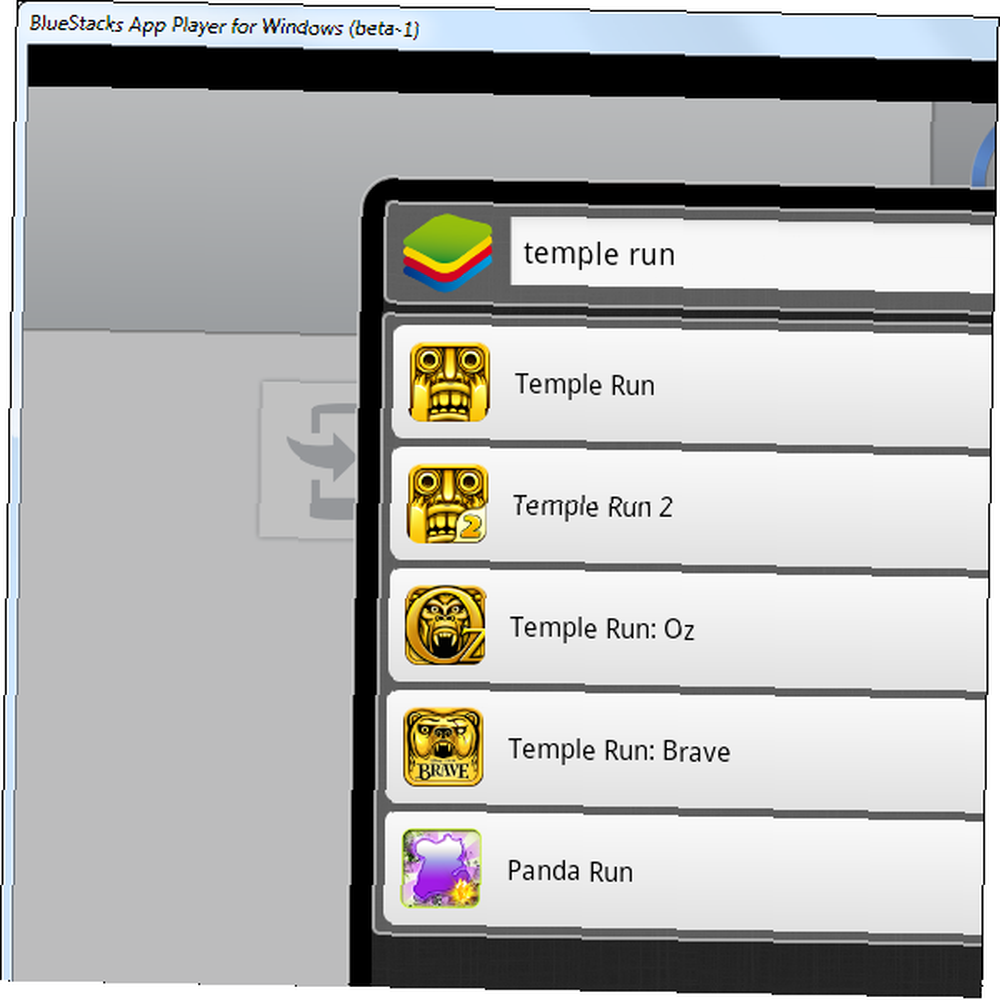
Jeśli masz dotykowy komputer z systemem Windows 8, możesz wchodzić w interakcje z aplikacjami na Androida, takimi jak Nowoczesne aplikacje, i korzystać z BlueStacks, aby grać w gry na Androida w systemie Windows 8. Wiele aplikacji używa akcji przeciągnięcia - aby wykonać przesunięcie, kliknij i przytrzymaj przycisk myszy, przesuń kursor myszy, a następnie zwolnij.

BlueStacks działa również z telefonem lub tabletem z Androidem, jeśli już go masz. Możesz zainstalować aplikację BlueStacks Cloud Connect dostępną w Google Play, aby zsynchronizować aplikacje między urządzeniem a komputerem.
YouWave lub VirtualBox
YouWave zapewnia bezpłatną 10-dniową wersję próbną, która jest więcej niż wystarczającym czasem, aby zapoznać się z aplikacjami na Androida. W przeciwieństwie do BlueStacks, YouWave oferuje pełny system Android z ekranem głównym, menu aplikacji i wszystkim innym.
Ten program zależy od jego własnego wystąpienia VirtualBox, więc nie możesz go używać, jeśli masz zainstalowany VirtualBox - najpierw musisz odinstalować VirtualBox.
Jeśli wolisz zainstalować Androida w VirtualBox 5 Twórcze zastosowania dla wirtualnej skrzynki, której prawdopodobnie nigdy nie rozważałeś 5 Twórcze zastosowania dla wirtualnej skrzynki, której prawdopodobnie nigdy nie był brany pod uwagę Wypróbuj Android, Windows 8, dowolną płytę CD na żywo i więcej, na swoim komputerze bez zepsuć bootloader (lub gorzej). Dzięki VirtualBox jest to łatwe, jeśli myślisz kreatywnie. VirtualBox pozwala w łatwy sposób… samodzielnie znaleźć instrukcje na stronie Android x86. To trochę więcej pracy, ale jest całkowicie bezpłatne, bez ograniczeń czasowych.
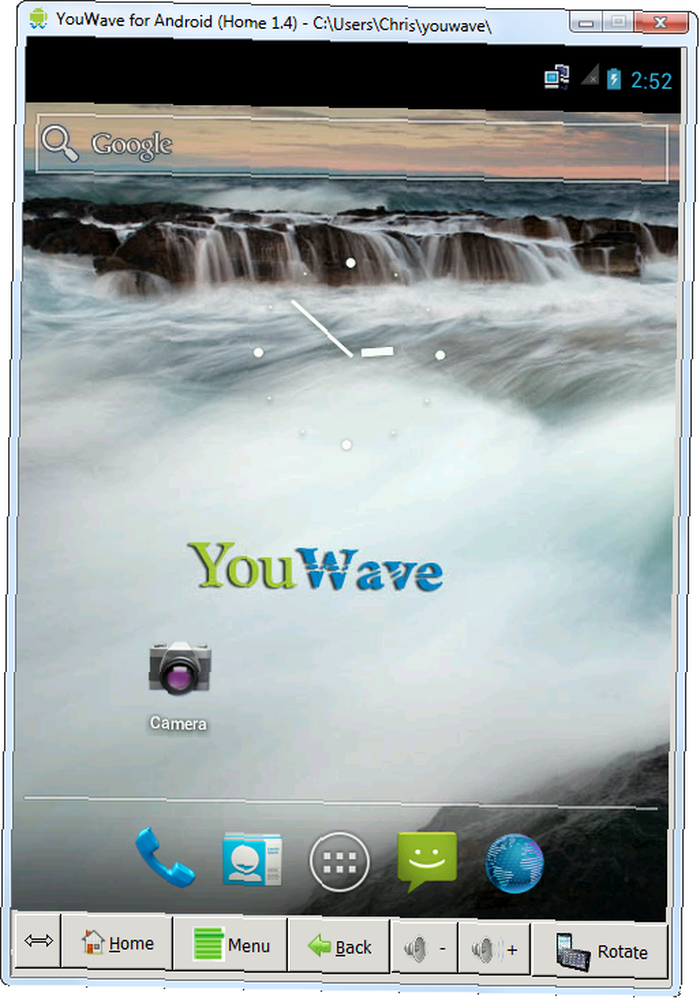
YouWave nie zawiera wielu aplikacji, ale możesz zainstalować w nim Google Play, aby uzyskać więcej aplikacji. Kliknij menu Widok, wybierz Treść online i kliknij ikonę Google Play, aby ją pobrać. Kliknij ponownie menu Widok, wybierz Aplikacje i kliknij aplikację Google Play - Google Play zostanie zainstalowany.
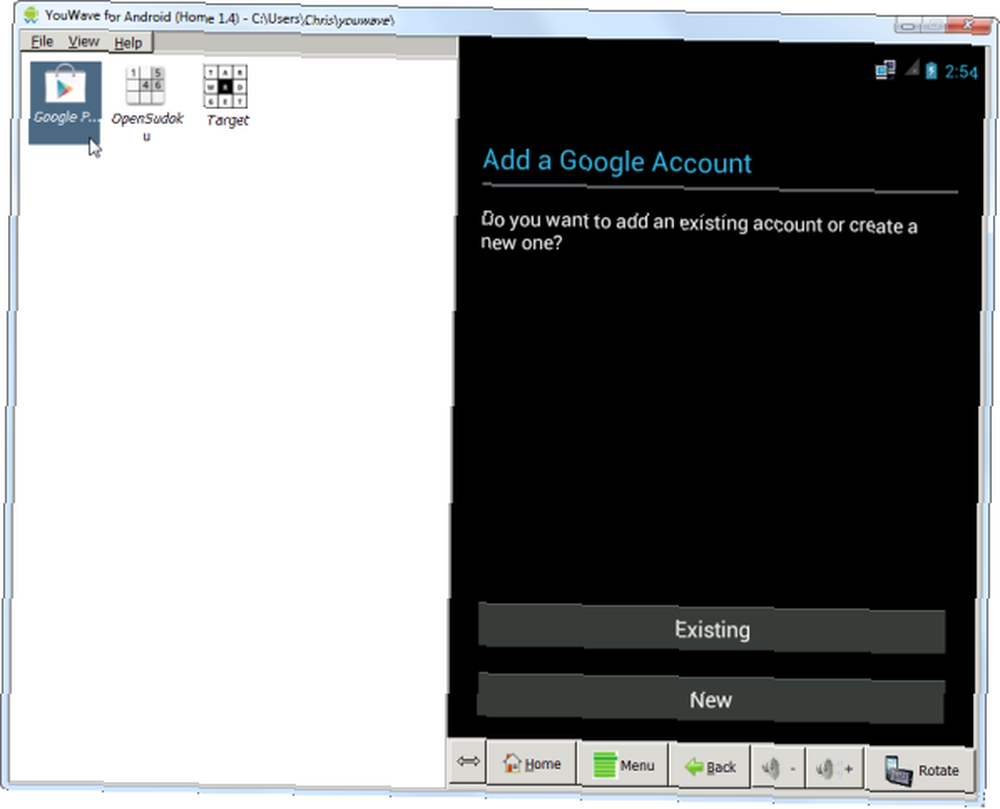
Możesz uruchomić Google Play w emulatorze Androida, aby przeglądać i instalować aplikacje na Androida. Potrzebujesz konta Google, ale zawsze możesz utworzyć nowe, specjalnie dla YouWave.
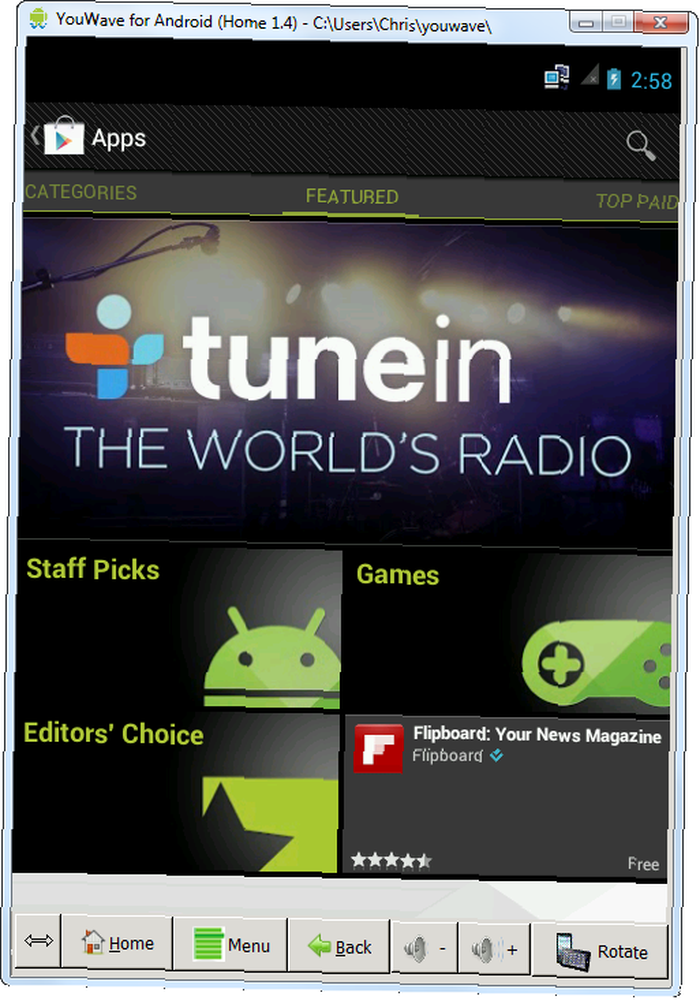
Oficjalny emulator Androida
Zestaw Google do opracowywania oprogramowania dla Androida zapewnia bezpłatny emulator Androida, chociaż jest skierowany do programistów. Za pomocą tej metody możesz uruchomić najnowszą wersję Androida, więc jest to świetny sposób na wypróbowanie najnowszej wersji Androida, jeśli masz urządzenie, które utknęło na starszej wersji.
Najpierw musisz zainstalować Javę. Następnie możesz pobrać Narzędzia SDK z Google. Kliknij opcję Użyj istniejącego IDE na stronie i pobierz pakiet narzędzi SDK. Po zainstalowaniu uruchom Menedżera SDK i zainstaluj zalecane pliki dla najnowszej wersji Androida. Kliknij przycisk Instaluj, a menedżer SDK automatycznie pobierze i zainstaluje wymagane oprogramowanie.
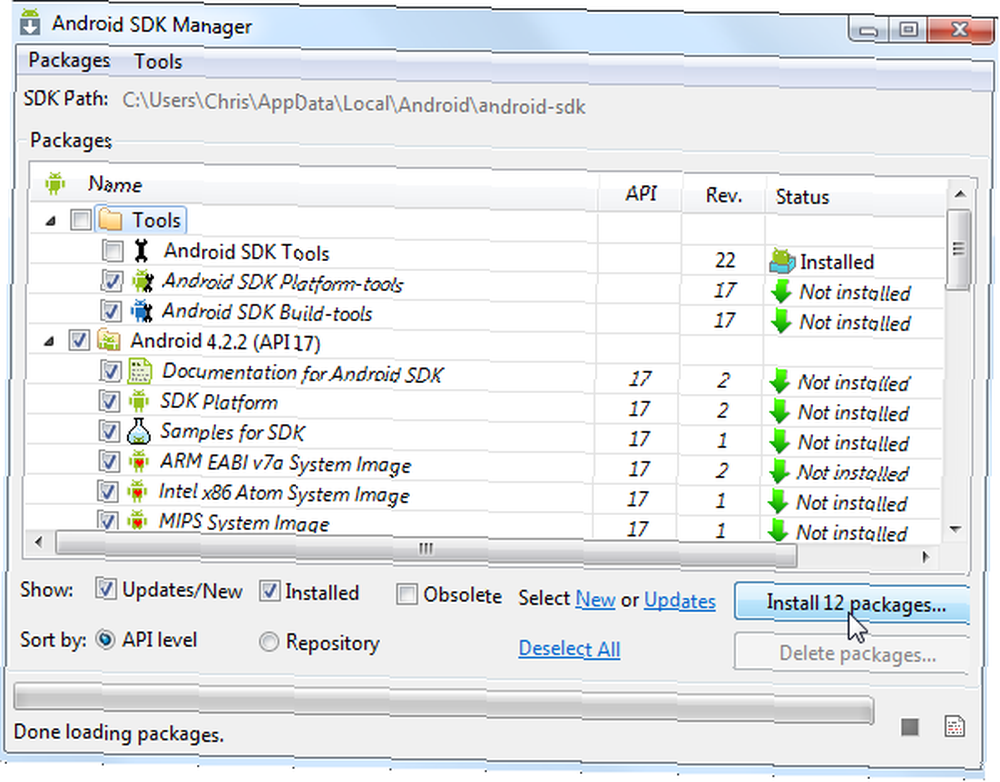
Kliknij menu Narzędzia po zakończeniu pobierania, wybierz Zarządzaj AVD i kliknij przycisk Nowy, aby utworzyć nowe urządzenie wirtualne. Wybierz urządzenie - starsze urządzenie, takie jak Nexus S, powinno być łatwiejsze do emulacji - i zainstalowaną wersję Androida. Nazwij urządzenie wirtualne i kliknij OK, aby je utworzyć.
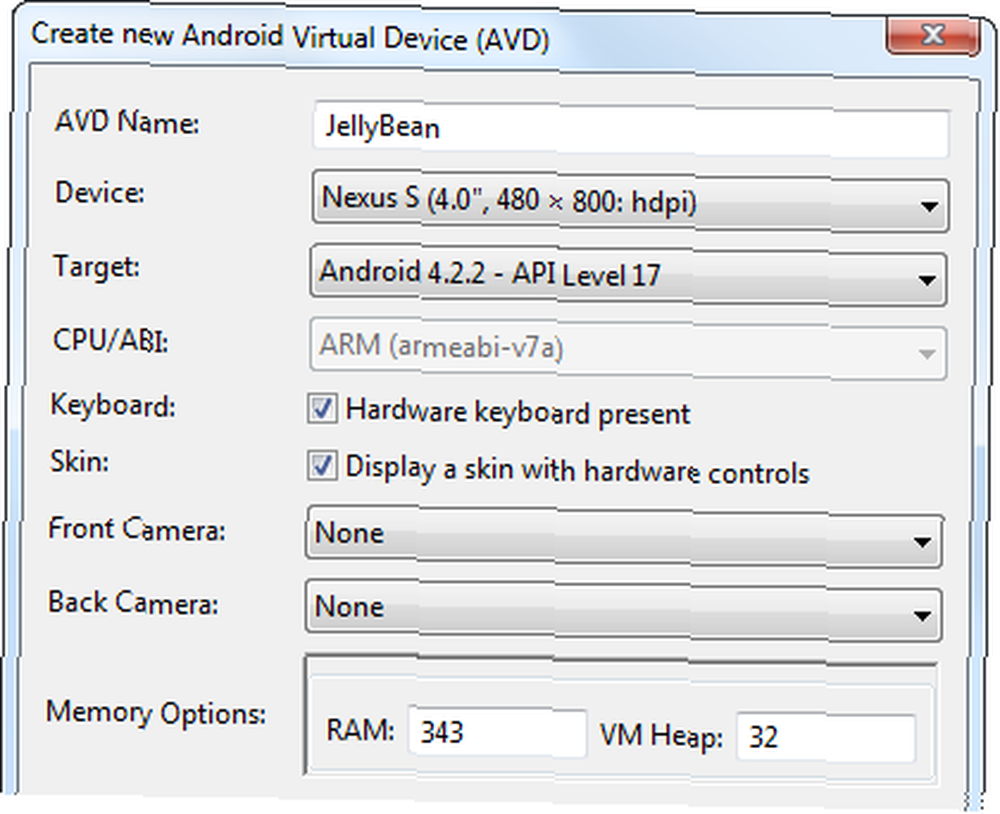
Zobaczysz swoje nowe urządzenie wirtualne w oknie menedżera urządzeń wirtualnych. Wybierz go, kliknij przycisk Start i kliknij Uruchom, aby uruchomić emulator Androida. Rozpoczęcie może trochę potrwać - może ponad minutę, w zależności od sprzętu.
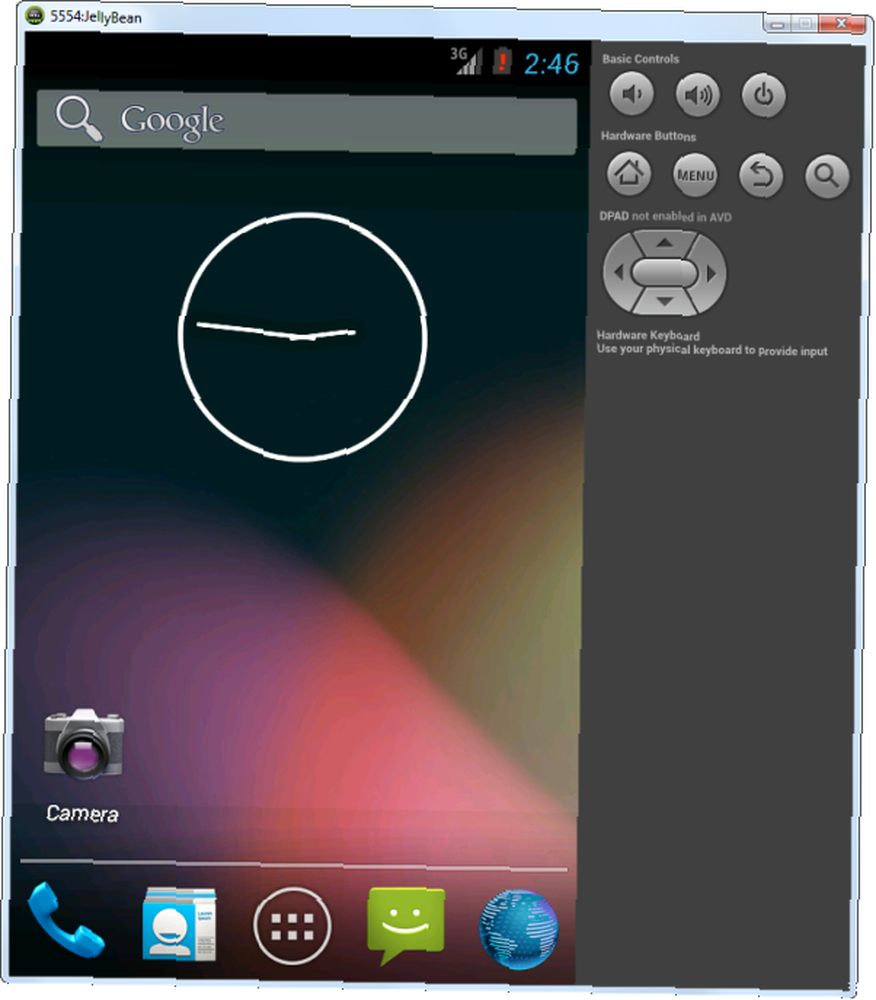
Emulator Google'a na Androida na PC zdecydowanie nie działa tak dobrze, jak BlueStacks czy YouWave. Nie ma też zintegrowanego Google Play ani żadnego innego sklepu z aplikacjami, ale możesz pobrać pliki aplikacji w formie APK i zainstalować je Jak ręcznie zainstalować lub sideload aplikacji na Androida Jak ręcznie zainstalować lub sideload aplikacji na Androida Chcesz sideload aplikacji na twój telefon z Androidem? Ręczne instalowanie pakietów APK na Androidzie otwiera zupełnie nowy świat aplikacji i jest łatwe do zrobienia. .
Wniosek
Otwartość Androida pozwala programistom tworzyć takie aplikacje, co jest niesamowite - żadne podobne rozwiązania nie są dostępne, jeśli chcesz wypróbować aplikacje na iPhone'a lub iPoda w systemie Windows. Istnieją jednak pewne ograniczenia - na przykład wydajność nie jest tak dobra, jak na prawdziwym sprzęcie.
Pamiętaj, że Android nie został zaprojektowany dla myszy. Urządzenia z Androidem obsługują myszy i klawiatury Jak podłączyć klawiaturę USB do telefonu z Androidem Jak podłączyć klawiaturę USB do telefonu z Androidem Czy kiedykolwiek chciałeś używać prawdziwej klawiatury na urządzeniu z Androidem? W rzeczywistości jest to dość łatwe do skonfigurowania! Oto przewodnik krok po kroku. , ale są naprawdę zaprojektowane dla dotyku. To jak używanie nowoczesnych aplikacji Windows 8. Jakie są najlepsze aplikacje do rozpoczęcia pracy z Windows 8? Jakie są najlepsze aplikacje na początek w systemie Windows 8? za pomocą myszy - Microsoft powiedział, że są “dotknij pierwszy” i na pewno mają na to ochotę.
Jednak może być nawet możliwe zainstalowanie Androida na starym netbooku, na którym leżysz. Jak zainstalować Androida na twoim Netbooku lub laptopie Jak zainstalować Androida na twoim Netbooku lub laptopie Teraz możesz zainstalować Androida na swoim netbooku lub laptopie za pomocą tego prostego i łatwy przewodnik. - warto spróbować, jeśli i tak nie korzystasz z tego netbooka.
Czy próbowałeś uruchomić emulatory Androida na swój komputer? Która aplikacja działała dla Ciebie najlepiej? Zostaw komentarz i daj nam znać!











